生活中,笔记本电脑的便携性是台式机无法替代的,但是在携带和使用过程中,难免有个磕磕碰碰,比如屏幕碎了。去官方售后网点维修吧,通常14英寸的都在800-1000元左右,即使去普通电脑维修点,也要300-500元左右,特别是15以上的更贵。而自己购买屏幕,通常14英寸只在150元左右,大部分笔记本的屏幕不会超过200元。如果自己更换屏幕,将会节省至少200元左右。但是,很多朋友都不会更换,没关系,下面武林网小编手把手教你如何换屏!教程以华硕G73笔记本为例,其它笔记本方法大同小异,可以参考。

笔记本换屏幕教程

14英寸的通常在一百多元就能买到。
步骤1:拆屏幕
首先是将原装屏幕拆下来。而在做这一工作前,我们首先要把电池取下来,否则拔插屏线时有可能会烧坏屏幕或主板。其次是把屏幕下方的两个脚垫掰开,再把里面的螺丝拧出来。A面和B面的固定全靠这两个螺丝,剩下的都是通过卡扣固定。当然,有些笔记本没有这两个垫子,直接用工具抠开。

就是这两个脚垫,抠开之后拧出螺丝,再抠开卡扣。

用最小号的平口螺丝刀,一点一点地沿屏幕撬开边框,观察边框上哪个地方容易伸进去就从哪里下手。

边框拆下来后的效果。
步骤2:
我们继续拆螺丝。要记住屏幕上方中央的那几颗螺丝不用拧下来(框中所示),而屏幕下方的4颗螺丝要最后才拧。每个位置的螺丝长短不一,要记得是从哪个位置拧下来的,最好是用相机拍下以免装不回原样。


拆完刚才的螺丝,我们就能把屏幕和A面扯开一定角度了。这时拧下两个侧面的8颗螺丝,屏幕就可以完全卸下。建议先拧下一边的三颗螺丝,留一颗固定,再把另一边的4颗拧下来。


步骤3:
这时可别用力拉屏幕,因为屏幕还连着屏线。拔屏线时,要平行于屏幕往下用力。


步骤4:换新屏幕
下面就准备更换新的屏幕;

屏线很脆弱,所以拔插都要小心。插屏线要先对准位置,然后拉着那块白色的透明胶往下用力。
步骤5:
装是拆的逆过程,先把侧面螺丝拧回去。

接下来把这根横着的杆装好,然后再将下面的4颗螺丝拧上,屏幕基本上就固定在A面上了。

步骤6:
注意,圆圈中的部分不要拧螺丝,这是一开始脚垫下的那两个螺丝用的孔。

圆圈处的螺丝切记不要动。

先不急着安装边框,开机试试,测试一下屏线是否接好了。
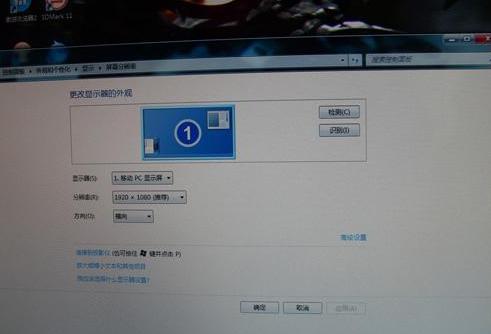
开机后系统自动将分辨率调整到最佳的1920×1080。
步骤7:
把边框通过卡扣压回去,再拧好螺丝,最后别忘记把脚垫贴放回去,大功告成!

笔记本换屏幕注意事项:
给笔记本电脑更换屏幕其实并不困难,而换屏过程中有几个地方希望大家注意一下:
1、电池一定要拔下来。
2、撬边框的时候可以用小号的平口螺丝刀,也可以用硬卡片。过程不要太暴力,以免对外壳造成不可逆的损伤。
3、拆卸屏幕时,螺丝拧到一定数量后屏幕会不稳,这时候最好请人帮忙扶一下屏幕。
4、屏线可能比较紧,拔的时候用力要水平于面板,看清楚方向。
如果你对自己的动手能力有信心,屏幕刚好又可以和笔记本电脑兼容,不妨试一试。
新闻热点
疑难解答